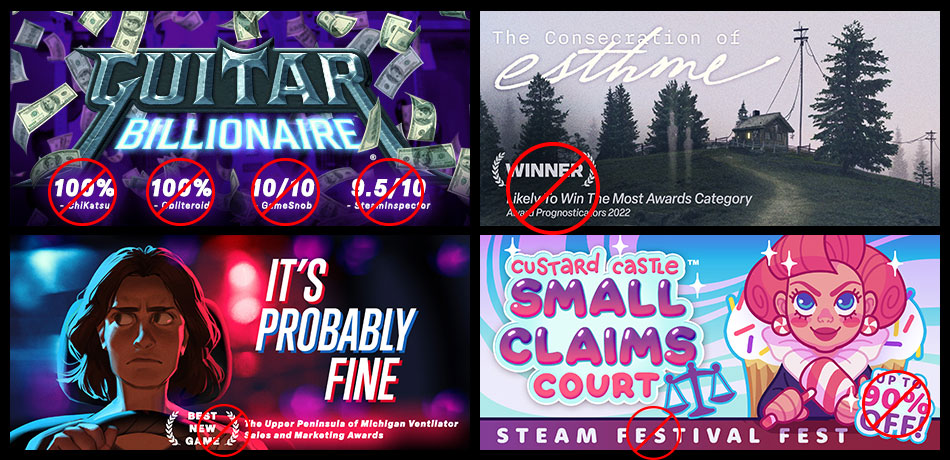Войти
Магазин
Сообщество
Поддержка
Изменить язык
Полная версия
© Valve Corporation. Все права защищены. Все торговые марки являются собственностью соответствующих владельцев в США и других странах.
Политика конфиденциальности
| Правовая информация
| Соглашение подписчика Steam
| #footer_refunds

МАГАЗИН
СООБЩЕСТВО
О STEAM
ПОДДЕРЖКА
Установить Steam
войти
|
язык
© 2023 Valve Corporation. Все права защищены. Все торговые марки являются собственностью соответствующих владельцев в США и других странах.
НДС включён во все цены, где он применим.
Политика конфиденциальности
|
Правовая информация
|
Соглашение подписчика Steam
О Valve
| Steamworks
| Вакансии
| Дистрибуция Steam
| Подарочные карты
Руководства Steam – это созданные игроками руководства, которые могут помочь вам раскрыть секреты игры, научить изменять игры, предоставить некоторые забавные факты и многое другое.
В этой статье мы расскажем вам все, что вам нужно знать о руководствах Steam, в том числе о том, что они собой представляют, как их найти, как их просматривать и как создать свои собственные.
Вы застряли в игре и нуждаетесь в прохождении? Охотитесь за всеми достижениями и хотите знать, как их получить? Ищете тактику профессионального уровня? Хотите узнать, как настроить и переназначить свой контроллер ?
Руководства Steam предлагают все это и многое другое. Это бесплатные ресурсы, созданные игроками, которые обеспечивают поддержку в игре.
Руководства могут содержать текст, снимки экрана и видео и могут быть разделены на категории, чтобы вы могли быстро перейти к нужному разделу.
В то время как в прошлом вы могли охотиться в Интернете для прохождения или купить руководство по стратегии, теперь есть вероятность, что кто-то уже написал руководство Steam, которое поможет вам.
А если нет, то легко создать собственное руководство по Steam.
Как найти руководство по Steam
Есть разные способы открыть руководства Steam, и вам не нужно владеть игрой, чтобы просматривать ее руководства. Вот как найти руководства Steam.
Чтобы увидеть все руководства:
- Откройте клиент Steam.
- Щелкните Сообщество .
- Перейдите на вкладку » Руководства» . Вы можете отсортировать это по самым популярным и самым последним .
Это нормально, если вы хотите нащупать руководства, но, скорее всего, вы захотите прочитать их для конкретной игры.
Чтобы найти руководства по игре, которой вы не владеете:
- Откройте клиент Steam.
- Щелкните Магазин .
- Перейдите на страницу игры.
- В правом верхнем углу нажмите Центр сообщества .
- Перейдите на вкладку » Руководства» .
В качестве альтернативы, если у вас уже есть игра:
- Откройте клиент Steam.
- Щелкните Библиотека .
- Выберите игру.
- Щелкните » Руководства» .
Наконец, есть еще более простой способ, если вы уже играете в игру через Steam:
- Запустите игру Steam.
- Откройте оверлей Steam. По умолчанию это Shift + Tab .
- Здесь есть раздел Руководства, в котором показаны руководства с самым высоким рейтингом, которые вы можете щелкнуть, чтобы просмотреть их.
- В противном случае нажмите « Просмотреть все руководства», чтобы просмотреть все руководства по игре, в которую вы играете.
Этот метод применяется только к играм, купленным или погашенным через Steam, а не к играм, не относящимся к Steam, которые вы добавили в клиент.
Как перемещаться по руководству Steam
При просмотре справочника используйте указатель справочника справа, чтобы перейти к определенным частям.
Вверху вы можете показать большой палец вверх или вниз . Это влияет на звездный рейтинг гида; чем выше рейтинг, тем выше видимость гида в поиске.
Вы также можете потратить очки Steam, чтобы поблагодарить автора значком, добавить руководство в избранное, чтобы оно отображалось в верхней части страницы руководств, поделиться руководством в социальных сетях или сообщить о нарушении правил поведения в сети Steam.
Внизу руководства, если автор включил его, вы можете оставлять комментарии. Установите флажок «Подписаться на ветку», если хотите получать уведомления всякий раз, когда кто-то публикует новый комментарий.
Как создать руководство Steam
Если вы хотите помочь своим товарищам по игре и поделиться своим опытом, вам следует создать руководство Steam.
Сделать это:
- Перейдите на страницу руководств игры, как описано выше.
- В правом меню нажмите « Создать руководство» .
- Введите название своего гида.
- Нажмите Выбрать файл, чтобы загрузить квадратное изображение, представляющее ваше руководство. Он должен быть минимум 195×195 пикселей.
- Введите описание своего гида. Вы можете использовать текст разметки для форматирования – щелкните Справка по форматированию, чтобы просмотреть доступные параметры.
- Назначьте своему гиду категорию (вы можете выбрать несколько) и язык .
- Установите этот флажок, чтобы подтвердить, что вы являетесь первоначальным создателем руководства или имеете разрешение на его публикацию.
- Щелкните Сохранить и продолжить .
Это перенесет вас на следующую страницу, где вы заполните содержание своего руководства. Вы всегда можете отредактировать это позже, хотя у вас должен быть хотя бы какой-то контент, прежде чем вы сможете опубликовать.
Чтобы заполнить руководство, на странице «Содержание руководства»:
- Добавьте все изображения, которые вы хотите использовать в своем руководстве. Вы также можете использовать любые скриншоты или видео, которые вы уже загрузили в Steam.
- Добавьте участника, если хотите, чтобы друзья помогли вам создать руководство. Он появится на их странице руководств, как только вы завершите настройку.
- Добавьте раздел, чтобы создать свой первый раздел руководства. Из этого автоматически сгенерируется оглавление.
- Щелкните Изменить этот раздел .
- Здесь определите заголовок раздела и введите содержание раздела . Используйте панель инструментов для применения форматирования и используйте правое меню для встраивания изображений и видео.
- Когда будете готовы, нажмите Сохранить .
- Повторяйте шаги с третьего по шестой столько раз, сколько необходимо. Вы можете перетаскивать разделы, чтобы изменить их порядок. Щелкните Удалить этот раздел, чтобы полностью удалить его и все содержимое.
- Когда вы закончите, нажмите Preview Guide . Это покажет вам, как будет выглядеть руководство после публикации.
- Когда вы будете счастливы сделать руководство общедоступным, нажмите Опубликовать руководство .
Вы можете вернуться к своему гиду в любое время. Для этого перейдите на страницу руководств, и вы увидите новую ссылку в правом меню под названием « Созданные вами руководства» .
Как только руководство будет опубликовано, в разделе « Элементы управления владельцем» вы можете изменить видимость, чтобы указать, кто может видеть руководство: общедоступный, только для друзей, скрытый или частный. Вы также можете вернуться к различным страницам редактирования и отключить комментарии, а статистика авторов показывает, сколько людей просмотрели и добавили в избранное ваше руководство (конечно, для увеличения этих чисел может потребоваться время).
Вы также можете удалить руководство, если хотите удалить его из Steam навсегда. Это не может быть отменено, поэтому сделайте резервную копию руководства в другом месте, если хотите, чтобы это было записано.
Steam – отличный игровой магазин
Это все, что вам нужно знать о руководствах Steam. Так почему бы не попробовать создать один из них и не помочь своим товарищам по игре?
Steam не лишен недостатков, но есть причина, по которой он является популярной платформой для игроков на ПК. Такие функции, как руководства Steam, обширная библиотека игр и программного обеспечения, а также регулярные продажи – все это выделяет Steam среди конкурентов.
Привет, новый пользователь Steam. Не знаю как ты открыл для себя этот сервис, быть может решил поиграть в бесплатную игру, или купил диск и там был Steam-ключ, но в любом случае поздравляю тебя с регистрацией. Если ты читаешь этот гайд, наверняка ты решил разобраться в такой непростой штуке как Steam и я очень надеюсь что этот гайд тебе в этом поможет. О том как устроен Steam, когда стоит покупать игры, чего стоит опасаться в Steam читайте в этом руководстве. Синие ссылки активны!
Что такое Steam?
Steam — платформа цифровой дистрибуции, на которой можно покупать и хранить компьютерные игры, программы и фильмы. А также общаться с другими пользователями, делиться контентом и отслеживать свой игровой прогресс. Заводя аккаунт в Steam вы получаете свой собственный профиль, похожий на профиль в соцсети. Его можно скрыть от всех, а можно оставить открытым.
Какие возможности дает Steam?
Steam это платформа цифровой дистрибуции, но помимо продажи игр и программ, она также помогает игрокам играть и общаться с удобствами.
- Бесплатный мультиплеер и кооператив
- Сообщество в котором вы можете обсудить игры и скидки
- Текстовый и голосовой чаты
- Торговая площадка — место, где вы можете продать ненужные вещи из игр и купить нужные
- Обмены предметами
- SteamCloud — облачное хранилище для ваших игровых настроек и сохранений
- Автоматическая установка обновлений. Вам больше не придеться искать патчи для игр самому. Все они приходят в Steam своевременно. Исключением являються только очень старые игры
- Оверлей, дающий доступ к сообществу и браузеру во время игры
- Достижения — получайте достижения в любимых играх. Получение всех достижений игры — увлекательное занятие
- Трансляции — смотрите и проводите стримы любимых игр прямо в Steam
- Библиотека игр — удобная и гибкая в настройке библиотека ваших игр, программ и музыки позволяет настраивать обложки и баннеры, сортировать ваши игры по разным критериям и собирать в коллекции. А ненужные игры можно просто скрыть или удалить с аккаунта(не навсегда)
- Простое создание и хранение скриншотов. Нажмите f12 и запечатлите яркие и просто памятные моменты в любимых играх. Поделитесь скриншотами после игры!
- Мастерские — создавайте новый контент для игр и делитесь им с игроками. Скины, карты и прочие модификации сделают знакомые игры интереснее
- Защита игр античитом VAC и другими — нечестные игроки не смогут вам помешать. Мультиплеерные и даже одиночные игры защищены античитом от компании Valve — VAC. Помимо VAC, честность игр охраняют другие античиты
- Возможность дарить друзьям подарки — подарите другу хорошую игру или подарочную карту на определенную сумму. Это невероятно просто
- Мобильное приложение и чат — для удобства общения и защит аккаунта, Valve создали мобильный аутентификатор и чат, который необходим любому продвинутому пользователю Steam
- Поддержка контроллеров и VR-устройств — любите играть с геймпада? Купили VR-устройство? Steam предлагает режим Big Picture для пользователей с геймпадов и множество игр для VR, а также SteamVR — универсальный инструмент для использования виртуальной реальности с любым вашим оборудованием
- Remote Play Together — возможность играть в кооперативные игры с друзьями по сети в ваши игры и транслировать свою игру на мобильный устройства
- Семейный просмотр — вы можете установить пароль на ваш акаунт и не допускать детей к некоторым играм
- Family Library Sharing — возможность делиться вашими играми с другими членами семьи
- Обзоры на игры. Почувствуйте себя игровым журналистом или просто помогите другим пользователям найти хорошие игры
- Вы можете стать куратором и помогать искать хорошие игры — еще один способ помочь пользователям Steam найти крутые игры и заодно узнать о вашем блоге, ютуб-канале или обзорах
- Искать новые игры с помощью экспериментов Steam Labs
- Музыкальный плеер и покупка саундтреков — Steam хорошо подходит в качестве музыкального плеера и дает возможность покупать саундтреки любимых игр прямо в Steam
- Покупка аниме и фильмов на игровую тематику. Steam дает возможность купить лицензированные копии ваших любимых тайтлов и смотреть их через стриминг
Как покупать игры в Steam и пополнять кошелек?
Покупать игры в Steam можно с помощью кошелька Steam, предварительно пополнив его с помощью терминала или виртуальной карточки; либо c помощью банковской карты.
При пополнении кошелька читайте условия пополнения -вполне возможно что комиссия будет достаточно большой и часть денег в Steam не придет. Помните! Steam не берет комиссии за переводы, это делают платежные системы.
Что нужно сделать, чтобы получить полноценный аккаунт?
До тех пор, пока вы не не потратите в Steam пять долларов(эквивалент этой суммы в рублях) ваш аккаунт будет ограничен. Это сделано с целью защиты пользователей от мошенников, создающих огромное количество бесплатных аккаунтов. Помните! Использование подарочных карт и активация ключей от игр не снимает ограничения.
Возврат игр в магазин
Если вы купили игру и она вас не устроила, вы можеет вернуть её обратно, получив назад деньги на аккаунт. Главное что бы вы наиграли меньше 2х часов и прошло меньше 2х недель с момента покупки. Не зловоупотребляйте системой во избежании отказа.
Для этого выберите сверху раздел Справка — Служба поддержки Steam — Игры(Выберите игру которую хотите вернуть) — Товар не оправдал ожиданий — Я хочу запросить возврат средств. И опишите свою проблему.
Когда покупать игры? Зачем нужны скидки?
Вы можете в любой момент купить игру в Steam. В любое время дня и ночи. Однако, наиболее выгодно это делать на скидках, которые в Steam проходят постоянно.
Скидки нужны для того, чтобы пользователи могли приобрести игры с экономией денег. Скидки на игры устанавливает не Steam, а издатели игры. Тоже самое касается предметов в играх, внутриигровой валюты, программ, DLC и фильмов. Скидки бывают разными — от 1 % до 90% ( А иногда даже больше). Событие, при котором большое число игр одновременно получает скидки называеться распродажей.
Какие распродажи бывают?
В Steam проходит огромное число распродаж. Однако, наиболее крупными являються следующие:
- Праздничная зимняя распродажа. Проходит в конце декабря и длиться две недели.Совмещает в себе огромное число скидок, рождественские эвенты в играх и мета-игру для сообщества. Есть возможность получить значок распродажи бесплатно. И зачастую не один.
- Летняя распродажа. Проходит в конце июня и длиться две недели. Совмещает в себе огромное число скидок, летние эвенты в играх и мета-игру для сообщества. Есть возможность получить значок распродажи бесплатно. На летних и зимних распродажах могут также выпадать карточки распродажи, из которых можно сковать значок распродажи.
- Хэллоуинская распродажа. Проходит в конце октября и длиться несколько дней. Сопровождаются хэллоуинскими ивентами в играх. Вопреки заблуждению, скидки получают не только хоррор, но и любые другие игры. На мой взгляд — одна из самых выгодных распродаж.
- Осенняя распродажа в честь черной пятницы. Начинается в конце ноября. Длиться одну неделю. Отличается интересным артом, меняющимся каждый день.
- “Лунный новый год” — недельная распродажа в феврале.
Весенней распродажи не бывает. Как впрочем и распродаж в честь праздников России и СНГ.
Помимо этих крупных распродаж, Valve часто проводит небольшие тематические распродажи на определенную тему. Это могут быть распродажи определенных издательств или жанров, скидки на игры для определенных платформ или устройств, стран и континентов. Наконец, каждую неделю начинаются недельные скидки, а каждый день может начаться предложение дня. Помимо этого бывают акции на выходных и акции среди недели.
Обычно даты распродаж является тайной. Но их все равно кто-нибудь “сливает” заранее.
Связаны ли размер распродажи и размер скидки?
Нет. Скидка на игру не зависит от размера распродажи. Очень часто самые выгодные скидки даются вне рамок крупных распродаж. В целом, размер скидки зависит от того, как давно игра поступила в продажу и насколько хорошо её покупают. Успешные и хорошо продаваемые игры редко получают хорошие скидки.
Что можно найти в Steam?
Игры — полностью бесплатные, условно-бесплатные и платные
DLC — различные дополнения к играм, в виде скинов, карт и отдельных сюжетных дополнений. Помимо игровых дополнений, это могут быть артбуки, фильмы о создании и прочие доп.материалы.
Саундтреки — mp3 и Flac файлы будут лежать в папке с игрой и доступны для прослушивания в Steam-плеере. Пример
Модификации. Обычно моды бесплатны и требуют для запуска какую-либо игру, на движке которой созданы. Пример
Фильмы, мультфильмы и аниме. Их можно взять в аренду либо купить. Скачать их не дают, вы будете смотреть стрим.
Программы для творчества и работы — от графических редакторов до браузеров
Демо-версии это бесплатные пробные версии игр, ограниченные временем использования или несколькими доступными уровнями
Какие события помимо распродаж проходят в Steam?
Помимо распродаж, в Steam проходят различные акции и фестивали, на которых вы можете поиграть в демо-версии, посмотреть стримы игр, послушать лекции и получить значки и бесплатные игры. Одна из самых известных акций проходит в конце мая и носит название “Весенняя уборка”. Это событие помогает поиграть в игры, которые вы давно купили но не запускали.
Что такое мета-игры?
Чтобы привлечь внимание пользователей Steam к распродаже, на её главной странице каждую летнюю и зимнюю распродажу проводят различные игры и соревнования. Это могут быть как обычные задания на открытие каких-либо элементов, так и соревнования команд, состоящих из пользователей сервиса. Однажды на летнюю распродажу всех игроков пригласили поиграть в игру-кликер, а в 2011 году получая достижения в играх можно было выиграть себе DLC для игр.
Эвенты и бесплатные выходные — зачем они нужны?
Эвент, то есть событие часто проходит в игре для того, чтобы развлекать игроков. Часто они связаны с праздниками и обновлениями игры. Многие эвенты является источником предметов, которые можно продать на торговой площадке Steam.
Бесплатные выходные — это период, когда вы в течении 4х дней можете бесплатно играть в игры, чтобы опробовать их перед покупкой.
Можно ли получить игры бесплатно?
В Steam и других игровых сервисах часто раздают определенные игры по инициативе издателя. Так например в Steam раздачи бесплатных игр можно найти по этой ссылке обозначенные словом Keep. Также ключи для Steam иногда раздает игровой магазин Humble Bundle.
Не связанные со Steam игры часто раздают другие игровые сервисы — GOG, Uplay, Origin, Epic Games Store. Иногда игры раздают зарубежные игровые издания и сайты. В Steam также можно найти полностью бесплатные и условно бесплатные игры
Что будет, если игру удалят из Steam?
Бывает так, что игры из Steam удаляют. Чаще всего из-за нарушения издателем правил сервиса, либо из-за окончания лицензии. Купить такую игру в Steam становиться невозможно, но на сторонних ресурсах ключи от этих игр по прежнему продают.
Если вы купили игру и её удалили из Steam, она все равно останется в вашей библиотеке и будет доступна для загрузки и запуска всегда
Что такое гостевой пропуск?
Это демо версия игры, распространяемая в виде Steam-подарка. Она имеет ограниченное время использования после активации. Никогда не покупайте и не обменивайте на ценные вещи гостевые пропуска. Они должны распространяться бесплатно. Впрочем, некоторых из них представляют коллекционную ценность.
Можно ли покупать ключи для Steam в других магазинах?
Можно. Причем, часто это помогает экономить. Главное, читать условия активации. Если вместо ключа вам предлагают купить аккаунт или гифт, лучше не покупать такой продукт. Покупка и продажа аккаунтов Steam строго запрещена! Покупать можно только ключи.
Я рекомендую покупать игры в старых и хорошо проверенных магазинах, у которых есть выгодные системы лояльности. Например Green Man Gaming, GamersGate, Humble Bundle и магазины издателей. Почитать о них и других игровых сервисах можно здесь.
Обратите внимание, что покупки в иностранных магазинах часто связаны с комиссией, которая может даже превышать цену товара.
Можно ли перенести игры из GOG, Uplay, Epic Game Store и Origin в Steam?
Нет. Исключением является магазин Itch, при покупке в котором иногда дают еще и Steam-ключ. А вот получить ключи некоторых игр и активировать на других платформах можно.
Что значит ROW и CIS?
Это региональные ограничения продукта. ROW игры вы сможете активировать и запустить в любой точке мира. CIS — только в СНГ и России.
Как активировать Steam ключ?
В браузере — перейти сюда. https://store.steampowered.com/account/registerkey
В Steam-клиенте: нижний левый угол — добавить игру — активировать в Steam. Или Верхняя панель — игры — активировать в Steam.
Как понять что купленная мной в магазине игра, будет активирована в Steam?
На обороте коробки должна быть информация об активации продукта. Если в ней указан адрес https://store.steampowered.com/ , присутствует логотип Steam или Steamworks эта игра подойдет для Steam.
Что такое бандлы?
Бандлы это наборы игр, которые часто стоят дешевле, чем одна игр из этого набора. Бандлы можно найти на странице игры в магазин. Если у вас уже есть игры из этого набора, цена может быть снижена. На скидках такие бандлы часто стоят очень дешево.
Помимо этого, бандлы это наборы игр, которые продают на сторонних сайтах. Некоторые бандлы очень выгодны и всего за $ 1 вы можете купить несколько игр, цена которых в том же Steam будет намного выше. Главное выбирать магазины с хорошей репутацией, такие как например Humble Bundle и Fanatical.
Зачем нужен профиль Steam?
Профиль Steam это ваша страница в сервисе, на которой вы можете отслеживать свой игровой прогресс. Вы можете изменять её внешний вид с помощью использования витрин и смены аватара, а также использованиях фонов профиля.
Что такое коллекционные карточки?
У некоторых игр в Steam есть коллекционные карточки. Они начинают выпадать в ваш инвентарь Steam после двух часов игры. Вы можете превратить их в самоцветы(что невыгодно, поскольку карты дают мало самоцветов), продать на торговой площадке, поменяться с другим пользователем или сковать значок. Для ковки значка придеться купить или выменять недостающие карты.
Значки повышают ваш уровень Steam на 100 единиц и каждый 10 уровень дает новую витрину для украшения профиля и пять слотов для друзей. Помимо этого, ковка каждого значка дает пользователю фон профиля и смайлик, которые тоже можно продать или обменять. А также купон на скидку.
Что такое самоцветы?
Это особый предмет Steam, мешки которого можно продавать и менять. Получают их с помощью превращения фонов, смайликов и карточек в самоцветы. С помощью самоцветов можно ковать бустеры коллекционных карточек в специальном генераторе. В каждом бустере будет 3 случайных карты.
Зачем нужны витрины, фоны профиля и смайлики?
Все это помогает украсить ваш профиль, а витрины помогут показать ваши игровые достижения более наглядно.
Нужно ли мне качать мой уровень Steam и оформлять профиль?
Нет. Это необязательно. Вы можете вообще не обращать внимание на ваш профиль.
Что прежде всего сделать новому пользователю Steam?
Ничего. Можно просто скачать игры и играть. Но я бы посоветовал заняться выполнением задания значка «Лидер сообщества». Он поможет вам узнать основы работы Steam и некоторые его функции. Найти его можно в разделе значки. Выполнять все задания не обязательно.
За что банят и дают блокировки в Steam
Ознакомьтесь с правилами поведения в сообществе Steam. Также использование читов в играх приведет к блокировке в игре, а телефон, на который зарегистрирован аккаунт будет считаться читерским и даст новый бан при повторном использовании.
Остерегайтесь мошенников!
В Steam можно встретить множество мошенников. Они занимаються тем, что воруют аккаунты и ценные вещи, а также совершают обмены, неравноценных по стоимости вещей. Некоторые мошенники притворяются сотрудниками Steam и угрожают банами, требуя отдать им вещи “для проверки”. Помните! Сотрудникам Steam не нужны никакие вещи для проверки, у них уже есть все необходимые данные и они не станут связываться с вами в случае нарушения, а сразу выйдут бан или блокировку.
Если к вам добавился «сотрудник Steam» и требует вещи, смело отправляйте на него жалобу через форму в его профиле.
Что делать, что бы вас не обокрали, а аккаунт не украли?
Никогда и никому не говорите свой логин и пароль, а также коды безопасности. Используйте надежную почту. Используйте мобильный аутентификатор Steam или приложение Steam Desktop Authenticator. Все программы качайте только с официальных сайтов и GitHub. Никогда не авторизуйтесь через Steam на сомнительных сайтах. Не качайте никаких дополнений для голосовых чатов, если вас просят это сделать.
Особенно важно следить за сохранностью Api key — с помощью него мошенники часто воруют вещи. Если по этой ссылке у вас есть ключ, его лучше удалить. Правда, это помешает использовать Steam на некоторых сайтах.
Помните, методов обмана много, но почти все они строяться на том, что пользователь переходит по ссылкам и качает вредоносные файлы, отдает мошеннику предмет или оставляет свой Api key на вредоносном сайте или сайте-фальшивке, маскирующемся под известные ресурсы. Будьте осторожны! Поддержка Steam не вернет вам утерянные предметы и не снимает баны, которые вам на аккаунт получил мошенник. Все что вы сможете — наказать его, кинув на него жалобу.
Как связаться с технической поддержкой Steam?
Панель сверху — Служба поддержки Steam либо https://help.steampowered.com/ru/wizard/ . После чего выбираете нужную категорию и ищите пункт “Связаться с поддержкой Steam”. Писать лучше по английски.
Какие сайты помогут в использовании Steam?
Любой онлайн-переводчик — если вы не знаете английского, то вам придется переводить много текста. Это намного удобнее, чем спрашивать информацию в русскоязычных разделах
Steamdb.info — крупный трекер, отслеживающий продукты в Steam. На нем легко узнать самые выгодные скидки, отследить их историю и просто найти нужную игру
В чем отличие Steam и Valve?
Valve — компания, создавшая множество игр и сервис цифровой дистрибуции Steam. Valve управляют Steam, поэтому многие их игры интегрированы в Steam и их работоспособность зависит от сервиса.
Кто такой Гейб?
Гейб Логан Ньюэлл — один из основателей и генеральный директор компании Valve. Благодаря ему мир увидел игру Half-Life, а позже, набрав талантливых мододелов и разработчиков, Valve создали множество игр и сервис Steam, изменивший мир цифровой торговли. Именно поэтому на многих артах нарисован Гейб Ньюэлл
Надеюсь это руководство поможет вам в знакомстве с этим замечательным сервисом.
Представим ситуацию. Заходите вы в Steam. Переходите в библиотеку и выбираете свою любимую игру. Вы уже предвкушаете весёлый игровой вечер и жмёте «ИГРАТЬ». А вы знали, что кроме этой кнопки есть и другие? «Мастерская». А ещё? Не помните? Часто ли вы их вообще замечаете и используете?
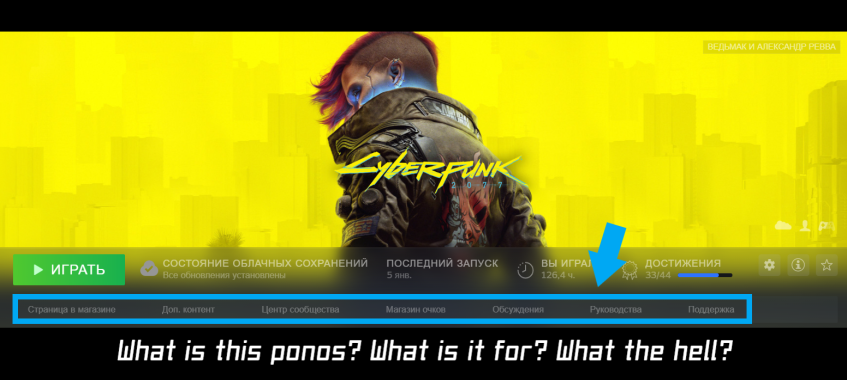
Да-да, это референс на Jet Set Radio Future
Среди этих самых кнопок есть «Руководства». Вроде всё с ними понятно, но вы когда-нибудь задумывались каково писать руководства в стиме? Нет? А я расскажу!
Зачем и как?
Начнём с главного вопроса «А ЗАЧЕМ МНЕ ПИСАТЬ ГАЙДЫ В СТИМЕ?».
Вот вы любите украшать свой профиль стима? Например, уровень поднимать, фоны покупать, витрины ставить? Тогда сей деятельность будет весьма прибыльна. Если читатели по достоинству оценили ваши труды, то они могут скинуть вам награду в виде очков стима, которые можно обменять на анимированные фоны, аватарки, рамки для них, а так же на сезонный значок, который за каждый уровень (1000 очков) даёт вам 100 поинтов опыта. Так можно со временем и уровень поднять, и на витрину собрать. К слову, за те же очки можно ещё и улучшение для витрин докупить. Да и красивый и качественный гайд не стыдно поставить в витрину в профиле.
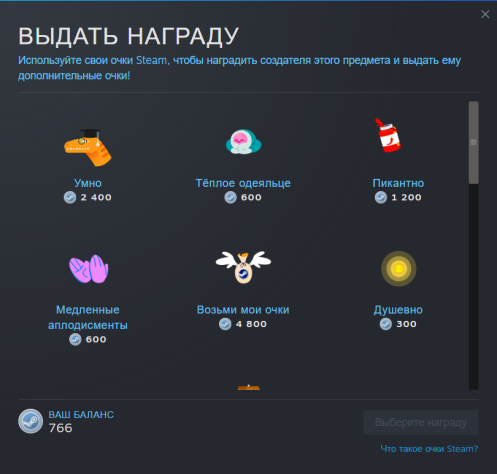
Выдача наград
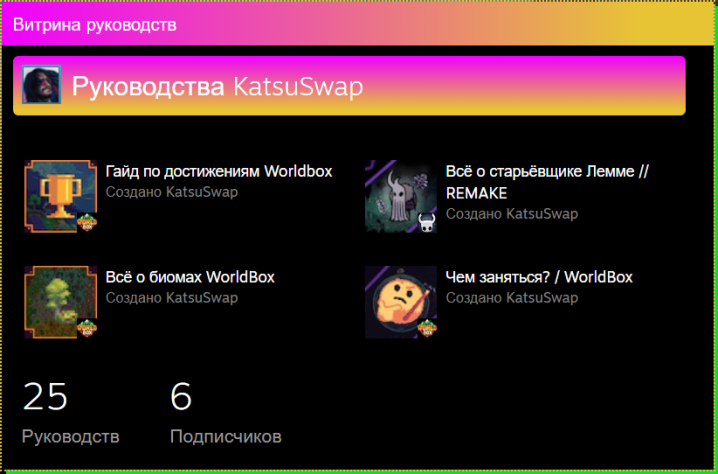
Витрина гайдов в профиле
Да и если руководство реально оказалось полезным, то возможно в вашем профиле будут образовываться комменты с похвалами и благодарными словами.
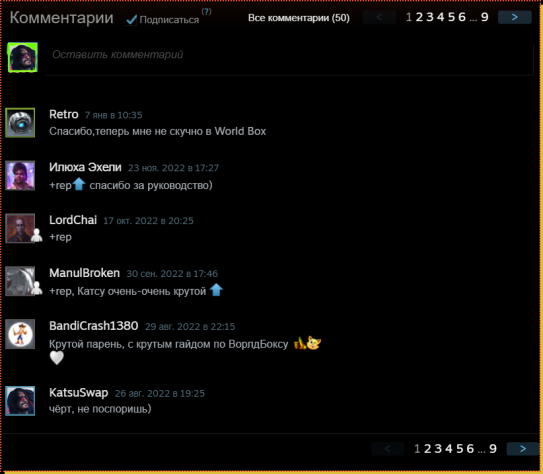
Комментарии с благодарностями
А ещё причины есть? Ну можно, как минимум, перед друзьями повыпендриваться или просто доброе дело сделать. Можно даже локальной знаменитостью стать (только если делаешь очень качественно и сообщество не особо большое, да и если игра сама свежая). Тем более с кучей наград ты точно будешь выглядеть более пафосно и авторитетно. Все вокруг должны знать какой ты элитарный пк боярин.
Ладно, с причинами разобрались. Как руководство писать? Да легко. Заходишь на страницу руководств под игрой в своей библиотеке, нажимаешь «НАПИСАТЬ СВОЁ», выбираешь тему, иконку, теги и язык. Всё. Главное, чтобы игра, по которой пишешь гайд, была у тебя в библиотеке. Если её там нет — ты писать не сможешь. Дизайн интуитивно понятный и в нём легко разобраться. Конечно, на стопгейме всё проще и смотрится в среднем лучше чем там, но там есть простор для фантазии в оформлении. Сам гайд делится на разделы. У каждого свой заголовок. Каждый редактируется отдельно. Судя по моему опыту — разделы не бесконечны и информации может не уместится в один. Иногда приходится создавать вторую часть.
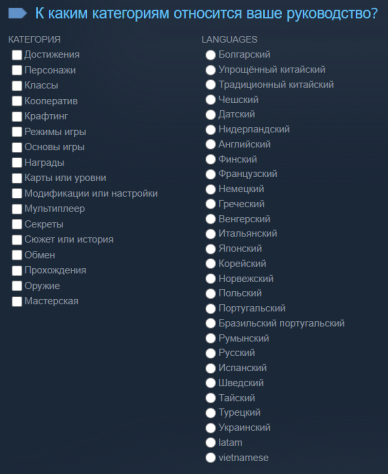
Теги
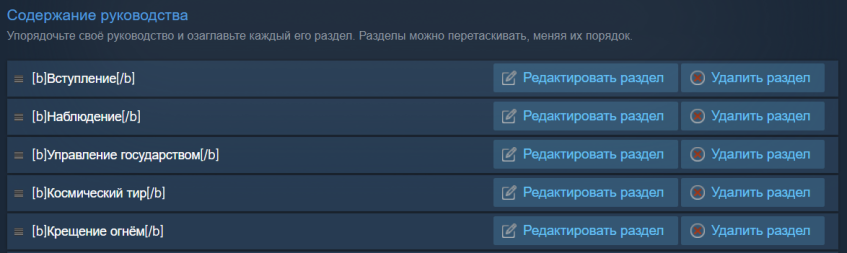
Разделы
В идеале лучше почаще использовать картинки, но не перебарщивать. При желании можно сделать реально красивое оформление.

Пример моего средненького оформления
А как там с активом? В англоязычной части стима куча людей. Это очевидно. Удивляет то, что русское сообщество не сильно отстаёт. Обычно русские руководства по численности на втором-третьем месте. Если же вы планируете писать на других языках, то не советую. Например на украинском языке гайдом единицы и людей там минимум. Я так встречал у себя в комментариях даже поляков.
Выживание
Ну вот вы решились написать гайд? Только о чём? Вот это главная проблема. Если игра популярна и давно лежит в стиме (например третий ведьмак), то хрен вы что напишете. Все темы давно заняты и обкатаны. Добавить тупо нечего. Приходится либо всё же как-то оригиналить или брать чужой гайд и «улучшать».
Обычно никто не парится над оформлением и тут можно хотя бы сделать свою красивую адаптацию. Только даже это вам вряд ли поможет. Суровая реальность такова. Вы можете сделать лучше оригинала в 100 раз, но ваша работа никому не будет нужна, ибо оригинал висит в списке самых популярных или списке высшего рейтинга. Вас просто никто не заметит. Дело неблагодарное.
Допустим вы нашли интересную тему. Она либо будет полезна каждому и её по любому будут читать, либо нужно как-то завлечь людей. Ну или на крайняк наклепать с десяток руководств с тупым копипастом с википедии (если вы козёл). Как завлечь людей? Нужна хайповая тема, но тут возникает парадокс. Если тема хайповая — она давно кем-то занята. Возможно вам повезёт и вы успеете написать первым. Иначе вам только придётся надеется на своё качество, удачу, сарафанное радио и аватарку с какой-нибудь грудастой женщиной, которая будет всех завлекать.
Последний вариант выживания — знать игру, как свои пять пальцев. Тогда вы можете что-нибудь рассказать, что вряд ли смог рассказать кто-нибудь другой. Особенно если это рпг. Там можно хоть до посинения гайды по билдам делать.
Ладно, я слукавил. Можно ещё сделать рофельное руководство. Например «как прыгать», где вы будете долго пояснять людям, что такое пробел и зачем на него нажимать. Обычно такие гайды собирают много лулзов и наград.
Как мы разобрались — выжить в руководствах популярной игры гайдоделу тяжело. Тогда приходится писать гайды для не таких известных игр, а там и отдача соответственная. Меньше просмотров — меньше наград — меньше очков — меньше профита. Вариант тоже такой себе.
Как быть? Нужно найти игру, которую вы знаете и которая в стиме не так давно. Идеально подойдут всякие инди с какого-нибудь Itch.io или игры, чью эксклюзивность временно выкинул Epic Games Store. Ну или можете вообще взять консольный эксклюзив, который скоро должен выйти на ПК. Sony в последнее время довольно часто скидывают свои старые игры на боярскую платформу, а контента там хватит на долго. Главное успеть.
Успеть… Приходится стать Молнией Маккуином для того, чтобы перегнать конкурентов. У меня есть небольшая история о таком случае:
Помните — не суйтесь писать руководства ради наживы. Воспринимайте это дело, как добровольный вклад в сообщество, а все награды — как приятный бонус.
-
Когда-то на WorldBox в стиме ещё не было ачивок. Они были только в самой игре. Однажды я заметил, что они появились на странице игры в библиотеке. Все были скрыты и никак не открывались. Игра просто не успела обновиться и триггеров для получения в игре не было. Скорее всего они нужны были для тестов. Недолго думая, я взял Steam Achievement Manager и открыл себе все достижения. Я увидел все иконки и описания по получению за месяц до их релиза. Я по быстрому вырезал иконки, перевёл описания и написал руководство раньше всех. Я обогнал не только русское сообщество, но и англоязычное. Заранее предупредил людей текстом, что достижения в игру ещё не добавили. Само обновление увидело свет только почти спустя месяц. Мне оставалось только проверить способы получения и обновить руководство. Такая вот скорость.
Стоит ли оно того?
Вообще решайте это для себя сами. Для меня все усилия того стоили. Всегда приятно получить комментарий с благодарностями. Плюс за пару лет я стал столько получать с руководств, что за счёт одних только наград смог поднять уровень профиля на 15, а то и больше. Да и хобби неплохое. Есть куда потратить время, если заняться вообще нечем.
Думаю вы поняли каково быть гайдоделом в стиме. Если нет — комментарии всегда открыты и я жду ваших советов, пожеланий и критики.
Steam Guides are excellent resources for gamers. So here’s how to find and view existing Steam Guides, and how to create your own too.
Steam Guides are player-created manuals that can help you discover a game’s secrets, teach you how to mod games, provide some fun facts, and much more besides.
In this aticle, we’ll tell you everything you need to know about Steam Guides, including what they are, how to find them, how to view them, and how to create your own.
What Are Steam Guides?
Are you stuck in a game and need a walkthrough? Hunting for all the achievements and want to know how to get them? Looking for some pro-level tactics? Want to know how to set up and remap your controller?
Steam Guides offer all of this and more. They are free player-created resources that provide support on a game.

Guides can contain text, screenshots, and videos, and can be split into categories so that you can jump quickly to the section you need.
Whereas in the past you might have hunted online for a walkthrough or bought a strategy guide, the chances are now that someone has already written a Steam Guide that will help you out.
And if they haven’t, it’s easy to create your own Steam Guide.
How to Find a Steam Guide
There are various ways to discover Steam Guides, and you don’t need to own a game to view its guides. Here’s how to find Steam Guides.
To see all the guides:

- Open the Steam client.
- Click Community.
- Switch to the Guides tab. You can sort this by Most Popular and Most Recent.
That’s fine if you want to get a feel for guides, but the chances are you want to read one for a specific game.
To find guides for a game you don’t own:

- Open the Steam client.
- Click Store.
- Navigate to a game page.
- In the top right, click Community Hub.
- Switch to the Guides tab.
Alternatively, if you already own the game:

- Open the Steam client.
- Click Library.
- Select a game.
- Click Guides.
Finally, there’s an even easier route if you’re already playing the game through Steam:

- Launch a Steam game.
- Open the Steam overlay. By default, this is Shift + Tab.
- Here, there’s a Guides section that shows the top-rated guides, which you can click to view them.
- Otherwise, click View All Guides to browse all guides for the game you’re playing.
This method only applies to games bought or redeemed through Steam, rather than non-Steam games you added to the client.
How to Navigate a Steam Guide
When looking at a guide, use the Guide Index on the right to skip to specific parts.
At the top, you can give it a thumbs up or thumbs down. This influences the star rating of the guide; the higher the rating, the greater the guide’s visibility in search.

You can also spend Steam Points to give the author extra praise with a badge, favorite the guide so it appears at the top of your Guides page, share the guide to social media, or report it for violating the Steam online conduct rules.
At the bottom of the guide, if the author has enabled it, you can leave comments. Check Subscribe to thread if you want to receive notifications whenever someone posts a new comment.
How to Create a Steam Guide
If you want to help out your fellow gamers and share your expertise, you should create a Steam Guide.

To do this:
- Navigate to the game’s Guides page, as detailed above.
- On the right-hand menu, click Create Guide.
- Enter the title for your guide.
- Click Choose file to upload a square image to represent your guide. It must be a minimum of 195×195 pixels.
- Input a Description for your guide. You can use markup texts for formatting—click Formatting help to see the available options.
- Assign your guide a Category (you can select multiple) and Language.
- Check to confirm you are the original creator of the guide, or have authorization to post it.
- Click Save and Continue.
This will take you to the next page, where you fill out your guide’s contents. You can always edit this later on, though you must at least have some content in place before you can publish.

To populate your guide, on the Guide Contents page:
- Add all the Images that you want to use in your guide. You can also use any screenshots or videos that you’ve already uploaded to Steam.
- Add a contributor if you want your friends to help you create the guide. It’ll appear on their Guides page once you’ve completed setup.
- Add a section to create your first section of the guide. A table of contents will generate automatically from this.
- Click Edit this section.
- Here, define a Section Title and input the Section Contents. Use the toolbar to apply formatting, and use the right-hand menu to embed images and videos.
- When you’re ready, click Save.
- Repeat steps three to six as much as necessary. You can drag and drop sections to re-order them. Click Delete this section to remove it and the content within entirely.
- When you’re done, click Preview Guide. This will show you how the guide will appear when published.
- When you’re happy to set the guide public, click Publish Guide.
You can return to your guide at any time. To do this, go to the Guides page and you’ll see a new link on the right-hand menu called Guides you’ve made.

Once the guide is live, beneath Owner Controls, you can Change Visibility to set who can see the guide: public, friends-only, hidden, or unlisted. You can also return to the different editing pages and disable comments, and Author Stats shows you how many people have viewed and favorited your guide (of course, these numbers might take a while to increase).
You can also Delete the guide if you want to remove it from Steam permanently. This cannot be reversed, so back up the guide elsewhere if you want a record of it.
Steam Is an Excellent Games Store
That’s everything you need to know about Steam Guides. So why not give creating one a shot and help out your fellow gamers?
Steam isn’t without its flaws, but there’s a reason it’s the go-to platform for PC players. Features like Steam Guides, the vast library of games and software, and regular sales all make Steam stand out against its competitors.
We want to make sure our guidelines are as clear as possible around what should and shouldn’t be presented on graphical assets, so we’ve added some rules here that go into effect Sept 1, 2022 and clarified some existing rules.
You can read the full text of our announcement here: https://store.steampowered.com/news/group/4145017/view/6232436041608114694
Store Graphical Asset Rules NEW!
Store graphical assets are the banner images (called ‘Capsules’ in Steamworks) that represent your game throughout the store. You can find detailed specifications and templates in our Store Graphical Assets documentation.
- Content on base graphical asset capsules on Steam is limited to game artwork, the game name, and any official subtitle. For clarity, this means:
- No review scores of any kind, including Steam reviews or external news sources
- No award names, symbols, or logos
- No discount marketing copy (eg. no «On Sale Now» or «Up to 90% off» text)
- No text or imagery promoting a different product. This includes no marketing of sequels or other titles in the same franchise.
- No other miscellaneous text.
- We understand that partners are excited to talk about large updates and seasonal events, and customers are often excited to see these reflected in the game capsules. While this content is not allowed in base capsule assets (see rule #1 above), we do support this use case through Capsule Artwork Overrides with the following constraints:
- Must use Artwork Overrides — When including text on a graphical asset, this MUST be uploaded as an Artwork Override with a length limit of one month.
- Must localize any text — Any text included on a graphical asset MUST be localized into at least the same set of languages supported by the game.
- Only to describe new content — The only acceptable additional text on a game capsule is words describing a major update to the game content, a new seasonal event, battle pass, DLC, or similar new content for the game.
Library graphical assets are the set of images that represent your game within the Steam library. These are comprised of a vertical capsule, a hero image and a logo. You can find detailed specifications and templates in our Library Assets documentation. Each of these assets has slightly different content and uses:
- Library Capsule — this image must include your game logo. It can also include your game’s subtitle if appropriate. No other text should be present on this capsule.
- Library Hero — this image should only contain artwork. There should be no words at all in this asset.
- Library Logo — this image is only your game’s logo on a transparent background. There should be no other words in this asset.
General Graphical Asset Rules
In addition to the above specific rules, all capsules everywhere on Steam must adhere to these basic rules:
- Capsule images must contain a readable product logo/name and have accurate dimensions.
- All capsule images (store and library) must have PG-13 appropriate artwork.
Example
What is appropriate use of text on store capsules? Tastefully promoting your recent update or new content is okay on store capsules, as long as you use a Temporary Artwork Override to do so and localize the text into languages supported by your game. See rules above for details.
Store Page Accolades
We understand that developers want to communicate with their players about the quality of their games, and Steam already has spaces on game store pages to present most of this information. Press review quotes, press review scores, and special awards each have dedicated spaces on Steam store pages where it can be presented consistently and where customers can expect to find that information. You can check out our Store Page Accolades documentation for details.
Rules Effective Sept 1, 2022
As a reminder, these new rules go into effect Sept 1, 2022 and we ask that all game developers review their graphical assets and make any changes to bring them inline with these new rules.
You can review your set of graphical assets by visiting ‘edit store’ for your game and click the ‘graphical assets’ tab. Note: check if you have any active Artwork Overrides, as you may need to update those as well.
Any game not adhering to these rules may have limits to visibility within the Steam store and will be ineligible for featuring in official Steam sales and events.
В Интернете немало запросов по теме, как выполнить то или иное задание в Steam. В частности, пользователи онлайн-платформы часто ищут ответа по заданию: «Просмотрите руководство в оверлее Steam». Это задание предлагается новоиспечённым пользователям, которые совсем недавно завели себе аккаунт в системе. Ниже я расскажу о том, как просмотреть руководство в оверлее Steam
Значки и оверлей – что это такое и для чего нужны
Для начала несколько слов о заданиях в Стиме, а только потом речь пойдёт о том, как выполнить данное задание. Их в Steam – 28. После выполнения абсолютно всех пользователь получает в свой профиль значок «Столп сообщества». Также в приложении есть и другие значки и они связaны с различными привилегиями. В частности, демонстрируют всем уровень мастерства пользователя и дают возможность получить разные бонусы.
Итак, задание «Просмотрите руководство в оверлее Steam» — один из 28 шагов навстречу к обладанию заветного значка. Отыскать задание просто. Для этого нужно открыть десктопное приложение, либо войти в свой аккаунт через веб-браузер, авторизоваться в нём.
Далее необходимо нажать мышью на имя пользователя вверху справа и в загруженном меню перейти в пункт «Мой профиль».
Откроется окно профиля пользователя, где справа на панели есть гиперссылка «Значки». Нужно на неё кликнуть мышью.
После этого отроется окно, где пользователь увидит раздел «Столп сообщества» и набор выполненных и не выполненных заданий. Выполненные задания хорошо прорисoваны, остальные выглядят бледными. Среди ещё невыполненных заданий и искомое: «Просмотрите руководство в оверлее Steam». Эта информация будет полезна пользователю, чтобы он мог её проанализировать и продумать свои дальнейшие шаги.
Перед тем как брать «вершину» важно понять, какой смысл вкладывается в понятие «оверлей Стим». Говоря простыми словами, оверлей можно описать так: это программный интерфейс, который во время игрового процесса открывает доступ пользователю к каким-то функциям сообщества без необходимости покидать игру. Данный инструмент может быть настроен пользователем, но тот, кто не в теме, что оверлей присутствует в системе, конечно же, будет обделён.
Как выполнить задание
Чтобы наконец-то понять, где посмотреть руководство в оверлее Steam, нужно открыть настройки десктопного клиента. В левом верхнем углу есть системная папка Steam, нужно на неё кликнуть мышью и в меню перейти в раздел «Настройки».
Данный раздел имеет собственное меню, в котором пользователя должен заинтересовать пункт «В игре». При этом справа отобразятся соответствующие настройки, где нужно установить «галочку» в поле включения оверлея, а также указать комбинацию клавиш для открытия оверлея – Shift+Tab. Чтобы настройки сохранились, необходимо нажать на «ОК».
Всё, дополнительный интерфейс подключен, а это значит, что, нажав на указанную комбинацию клавиш во время игрового процесса, пользователь сможет вызвать чат, браузер, перейти к покупкам и так далее.
Оверлей Steam в каждой игре может выглядеть по-разному, но чаще всего это некие всплывающие окна внизу экрана, которые предлагают пользователю быстрый переход к не игровым функциям Стима. Как правило, использование оверлея у пользователей не вызывает никаких вопросов, настолько в нём всё интуитивно понятно.
Для начала нужно установить как минимум одну игру и запустить её. Все игры пользователя хранятся в библиотеке, а быстрый доступ к ним осуществляется через соответствующую вкладку на верхней панели Стима. Во время игры вызвать оверлей с целью просмотра руководства легко: достаточно нажать на Shift+Tab или собственную комбинацию клавиш пользователя, которую он указал в настройках.
Всё, задание выполнено, а значит желанный статус «Столп сообщества» стал на одно задание ближе!